安装方法:1、下载zip安装包,并解压到指定文件夹中;2、进入Vue-devtools目录下,输入“yarn install”和“yarn run build”进行安装;3、配置manifest.json文件;4、手动扩展chrome插件。
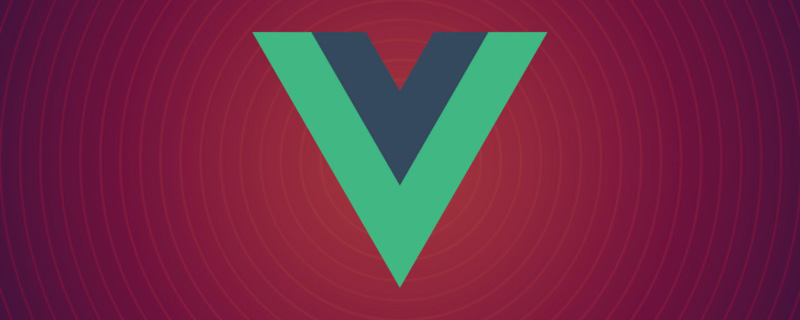
本教程操作环境:windows7系统、Vue2.9.6版,该方法适用于所有品牌电脑。
vue devtools简介
vue devtools是一款基于chrome浏览器的用于调试Vue.js应用程序的插件,可以使得开发人员大大提高调试效率。支持用户对DOM结构数据结构进行解析和调试功能。
由于vue是数据驱动的,所以这就存在在开发调试中查看DOM结构并不能解析出什么,通过该插件,用户可以很轻松的对数据结构进行解析和调试,能够在侧边栏窗格中的页面中检查代码并进行调试,可以方便查看state、mutaitons、action等信息,还可记录路由的变化,以及路由相关信息等等,可谓是前端开发必备工具!
安装Vue-Devtools
1、进入Vue官网https://cn.vuejs.org/,在生态系统下点击Devtools
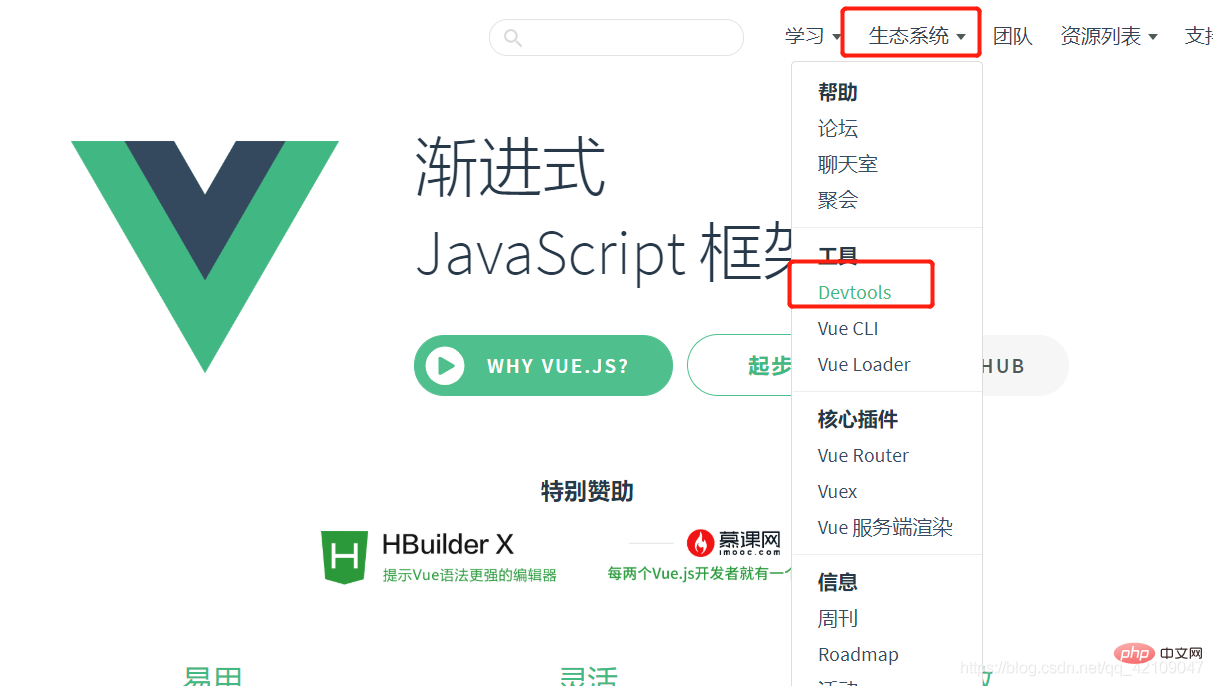
2、页面跳转到GitHub,点击下载zip包
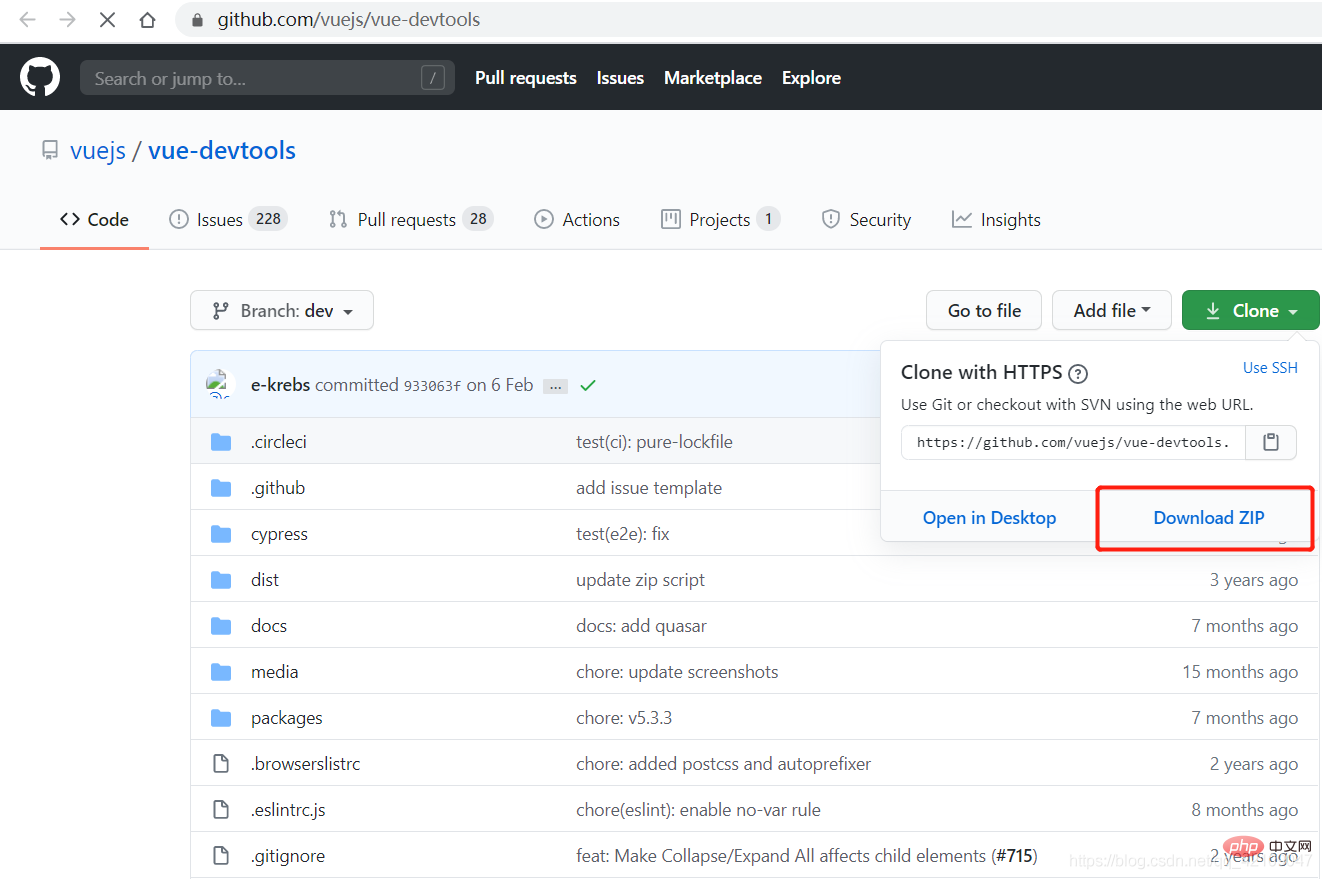
3、下载完毕后解压到文件夹,我这里是解压到自己创建的文件夹
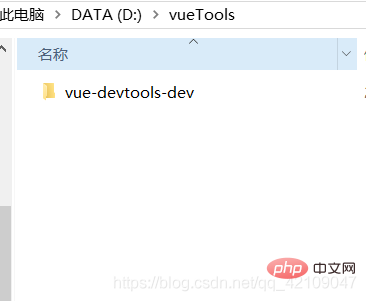
4、然后进入到Vue-devtools-dev目录下,按住shift键,右键打开powershell窗口
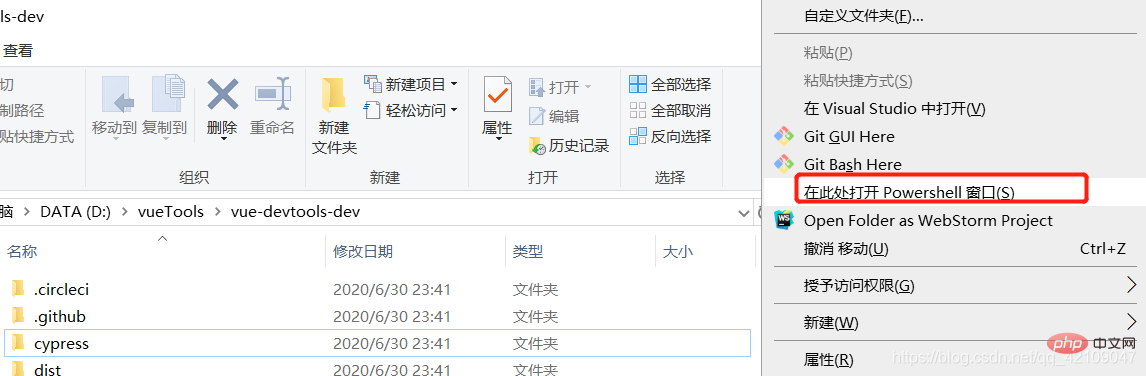
5、输入yarn install,开始安装,我这里已经安装过了,就不贴图了
6、再接下来输入yarn run build,等待安装后,出现如下页面即安装成功
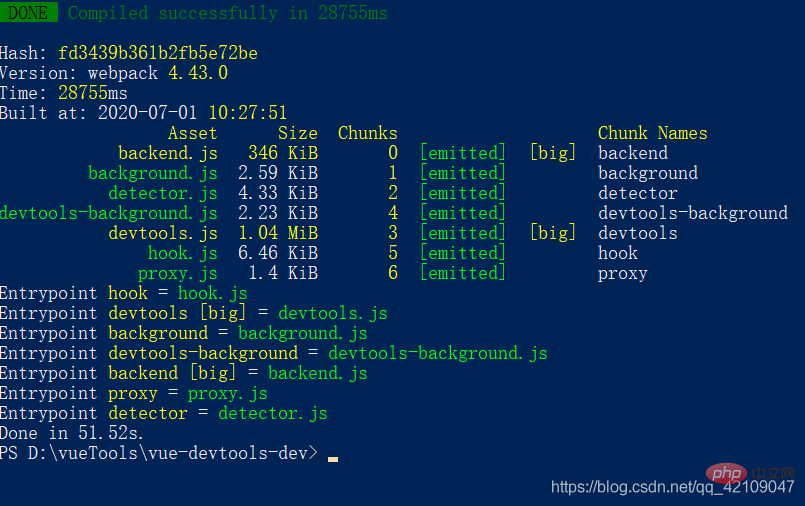
7、打开文件夹,进入到\vue-devtools-dev\packages\shell-chrome目录下,打开manifest.json文件,修改
“persistent”: false 为 “persistent”: true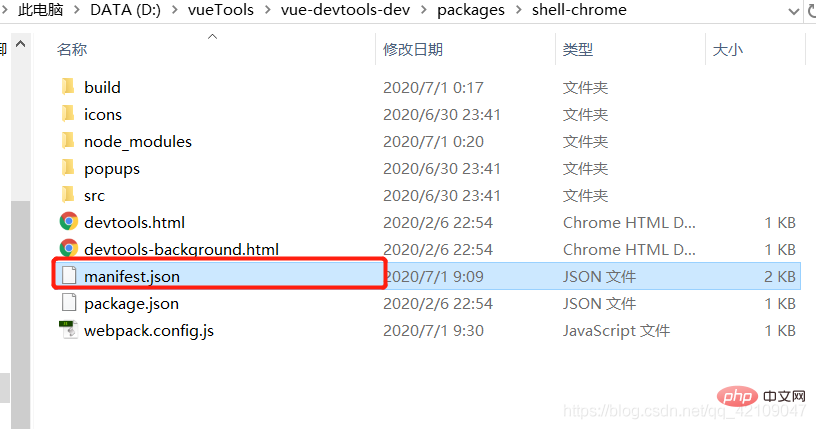
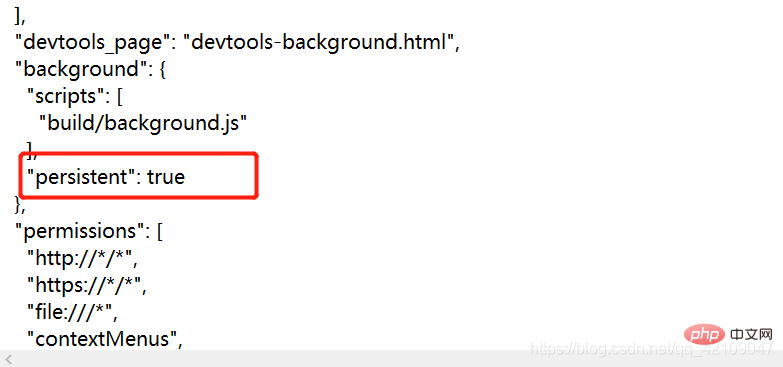
8、打开Google Chrome,进入扩展程序,打开开发者模式,点击加载已解压的扩展程序,选择\vue-devtools-dev\packages\目录下的shell-chrome文件夹

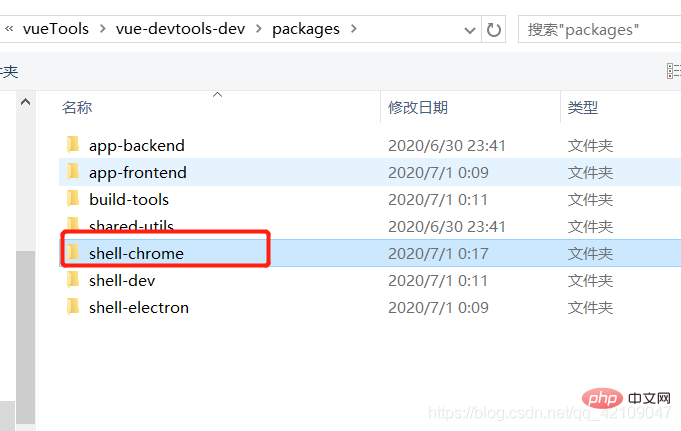
9、安装完成
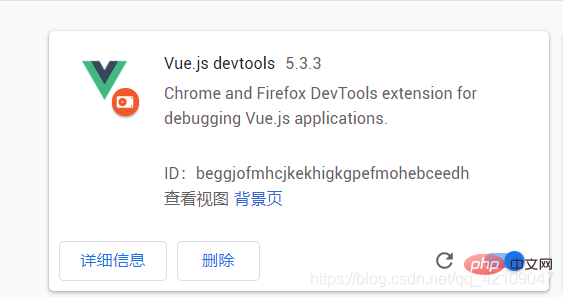
使用 Vue-devtools调试
1、在浏览器打开调试项目,我这里随便写了个测试页面,打开控制台,点击图中的Vue,即可进行调试
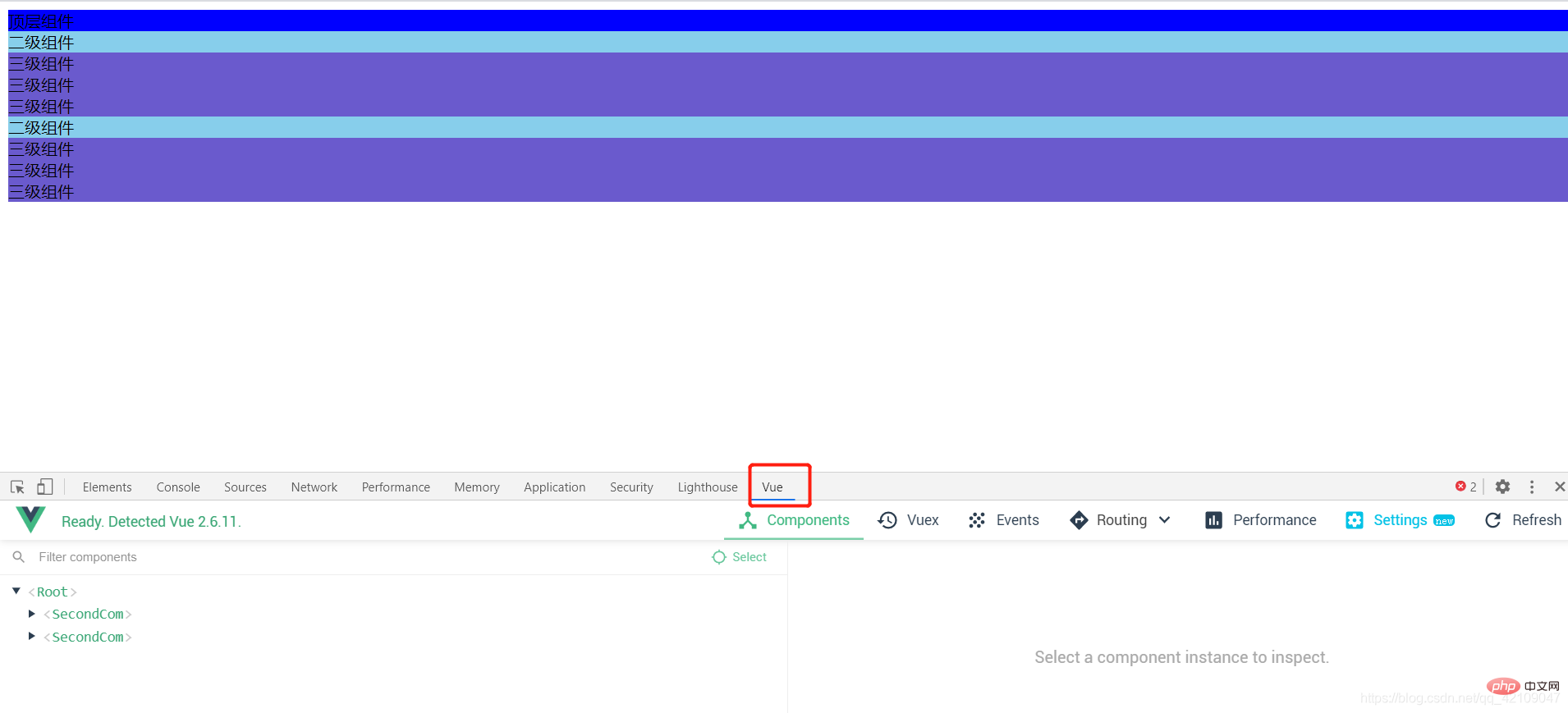
相关推荐:
更多编程相关知识,请访问:编程入门!!
以上是如何安装vue.js devtools?的详细内容。更多信息请关注PHP中文网其他相关文章!
 vue.js vs.反应:可伸缩性和可维护性May 10, 2025 am 12:24 AM
vue.js vs.反应:可伸缩性和可维护性May 10, 2025 am 12:24 AMVue.js和React在可扩展性和可维护性上的表现各有优势。1)Vue.js易于上手,适合小型项目,CompositionAPI提升了大型项目可维护性。2)React适用于大型复杂项目,Hooks和虚拟DOM提高了性能和可维护性,但学习曲线较陡峭。
 vue.js和React的未来:趋势和预测May 09, 2025 am 12:12 AM
vue.js和React的未来:趋势和预测May 09, 2025 am 12:12 AMVue.js和React的未来趋势和预测分别是:1)Vue.js将在企业级应用中广泛应用,并在服务端渲染和静态站点生成方面有突破;2)React将在服务器组件和数据获取方面创新,并进一步优化并发模式。
 Netflix的前端:深入研究其技术堆栈May 08, 2025 am 12:11 AM
Netflix的前端:深入研究其技术堆栈May 08, 2025 am 12:11 AMNetflix的前端技术栈主要基于React和Redux。1.React用于构建高性能的单页面应用,通过组件化开发提升代码重用性和维护性。2.Redux用于状态管理,确保状态变化可预测和可追踪。3.工具链包括Webpack、Babel、Jest和Enzyme,确保代码质量和性能。4.性能优化通过代码分割、懒加载和服务端渲染实现,提升用户体验。
 vue.js和前端:构建交互式用户界面May 06, 2025 am 12:02 AM
vue.js和前端:构建交互式用户界面May 06, 2025 am 12:02 AMVue.js是一种渐进式框架,适用于构建交互性强的用户界面。其核心功能包括响应式系统、组件化开发和路由管理。1)响应式系统通过Object.defineProperty或Proxy实现数据监听,自动更新界面。2)组件化开发允许将界面拆分为可复用的模块。3)VueRouter支持单页面应用,提升用户体验。
 Vuejs的缺点是什么?May 05, 2025 am 12:06 AM
Vuejs的缺点是什么?May 05, 2025 am 12:06 AMVue.js的主要缺点包括:1.生态系统相对较新,第三方库和工具不如其他框架丰富;2.学习曲线在复杂功能上变得陡峭;3.社区支持与资源不如React和Angular广泛;4.大型应用中可能遇到性能问题;5.版本升级与兼容性挑战较大。
 Netflix:揭开其前端框架May 04, 2025 am 12:16 AM
Netflix:揭开其前端框架May 04, 2025 am 12:16 AMNetflix使用React作为其前端框架。1.React的组件化开发和虚拟DOM机制提高了性能和开发效率。2.使用Webpack和Babel优化代码构建和部署。3.采用代码分割、服务端渲染和缓存策略进行性能优化。
 vue.js的前端开发:优势和技术May 03, 2025 am 12:02 AM
vue.js的前端开发:优势和技术May 03, 2025 am 12:02 AMVue.js受欢迎的原因包括简单易学、灵活性高和高效性能。1)其渐进式框架设计适合初学者逐步学习。2)组件化开发提高了代码可维护性和团队协作效率。3)响应式系统和虚拟DOM提升了渲染性能。
 vue.js vs.反应:易于使用和学习曲线May 02, 2025 am 12:13 AM
vue.js vs.反应:易于使用和学习曲线May 02, 2025 am 12:13 AMVue.js更易用且学习曲线较平缓,适合初学者;React学习曲线较陡峭,但灵活性强,适合有经验的开发者。1.Vue.js通过简单的数据绑定和渐进式设计易于上手。2.React需要理解虚拟DOM和JSX,但提供更高的灵活性和性能优势。


热AI工具

Undresser.AI Undress
人工智能驱动的应用程序,用于创建逼真的裸体照片

AI Clothes Remover
用于从照片中去除衣服的在线人工智能工具。

Undress AI Tool
免费脱衣服图片

Clothoff.io
AI脱衣机

Video Face Swap
使用我们完全免费的人工智能换脸工具轻松在任何视频中换脸!

热门文章

热工具

SublimeText3 英文版
推荐:为Win版本,支持代码提示!

禅工作室 13.0.1
功能强大的PHP集成开发环境

SecLists
SecLists是最终安全测试人员的伙伴。它是一个包含各种类型列表的集合,这些列表在安全评估过程中经常使用,都在一个地方。SecLists通过方便地提供安全测试人员可能需要的所有列表,帮助提高安全测试的效率和生产力。列表类型包括用户名、密码、URL、模糊测试有效载荷、敏感数据模式、Web shell等等。测试人员只需将此存储库拉到新的测试机上,他就可以访问到所需的每种类型的列表。

螳螂BT
Mantis是一个易于部署的基于Web的缺陷跟踪工具,用于帮助产品缺陷跟踪。它需要PHP、MySQL和一个Web服务器。请查看我们的演示和托管服务。

VSCode Windows 64位 下载
微软推出的免费、功能强大的一款IDE编辑器





